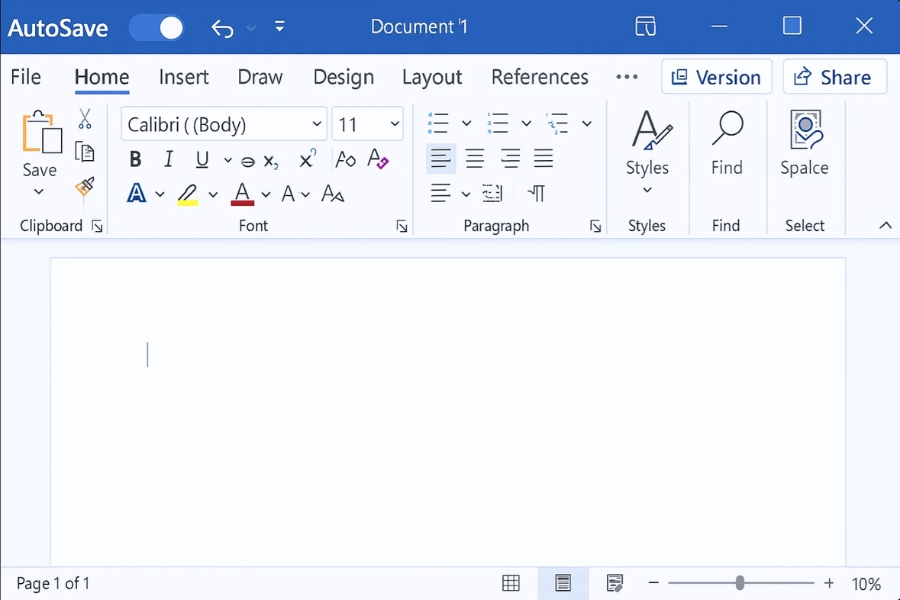AutoSave và Version History là hai tính năng cực kỳ hữu ích trong Office 2019, nhưng thật lạ là vẫn có rất nhiều người… gần như không dùng đến. Một phần vì không biết chúng hoạt động ra sao, một phần vì sợ AutoSave tự ghi đè nội dung, hoặc lo lắng Version History khó sử dụng. Thực ra, nếu hiểu đúng và tận dụng khéo léo, bạn sẽ thấy chúng giống như “bảo hiểm dữ liệu” giúp bạn không bao giờ lo lắng về việc mất file hay sửa nhầm. Đôi lúc một cú click là cứu được cả buổi làm việc—nghe có vẻ hơi kịch tính, nhưng thật sự rất đúng!
AutoSave thực chất hoạt động như thế nào?
Nhiều người bật file Word lên, thấy nút AutoSave lúc sáng lúc tối rồi bối rối không biết vì sao. Thật ra rất đơn giản: AutoSave trong Office 2019 chỉ hoạt động khi file được lưu trên OneDrive hoặc SharePoint. Nếu bạn đang mở file từ Desktop hay ổ D nào đó, Office sẽ tắt AutoSave vì nó không thể tự động đồng bộ trong ổ cục bộ.
Vậy nên, nếu muốn AutoSave chạy mượt mà—bạn chỉ cần lưu file lên OneDrive. Dù là bản miễn phí 5GB cũng đã đủ. Khi file nằm trong “đám mây”, AutoSave bật lên ngay và mỗi thay đổi của bạn sẽ được lưu lại tức thì. Không còn cảnh làm nửa tiếng, mất điện một cái rồi “toang”! Ai từng trải qua rồi mới thấy AutoSave đúng là cứu tinh.
Khi nào nên bật AutoSave, và khi nào không nên?
AutoSave không phải lúc nào cũng phù hợp đâu nhé. Có những lúc bạn muốn thử viết vài ý, chỉnh chút dữ liệu rồi xoá đi, hoặc đang sửa một file mẫu mà không muốn ghi đè bản gốc. Trong những trường hợp đó, tốt nhất là tắt AutoSave—vừa đỡ rối, vừa tránh việc Office ghi lại thứ bạn chưa chắc muốn giữ.
Nhưng khi bạn đang làm bài dài, lập bảng Excel phức tạp, hoặc đang làm việc nhóm, AutoSave chính là “siêu anh hùng thầm lặng”. Bạn chỉ cần tập trung làm, mọi thay đổi đều được lưu lại an toàn. Và hơn hết, bạn không cần phải nhớ nhấn Ctrl + S liên tục nữa. Thoải mái thật sự!
Version History – chiếc “máy thời gian” của tài liệu
Nếu AutoSave là người bảo vệ từng giây phút bạn làm việc, thì Version History lại là người giữ ký ức. Nó lưu lại từng phiên bản tài liệu, giúp bạn dễ dàng xem lại mọi thay đổi theo từng thời điểm. Thật tuyệt khi bạn có thể quay lại bản cách đây vài giờ, vài ngày, hay thậm chí vài tuần—tất cả chỉ trong vài cú nhấp chuột.
Để mở Version History, bạn chỉ cần vào File → Info → Version History, hoặc click trực tiếp vào nút nằm ở thanh trên cùng (tùy ứng dụng). Tại đây, bạn sẽ thấy danh sách những lần Office lưu phiên bản trước đó. Mỗi phiên bản đều có thời gian rõ ràng, đôi khi còn có tên của người đã chỉnh sửa.
Điều thú vị là bạn có thể mở bản cũ trong cửa sổ khác mà không ảnh hưởng đến bản hiện tại. Muốn khôi phục? Chỉ cần nhấn Restore. Muốn lấy một đoạn nội dung? Sao chép rồi dán. Không ai bị ảnh hưởng, không sửa nhầm—mọi thứ đều nhẹ nhàng.

Cách khiến Version History lưu nhiều phiên bản hơn
AutoSave thường lưu rất nhiều phiên bản tự động, nhưng đôi khi bạn lại muốn đánh dấu một “cột mốc” rõ ràng. Ví dụ như khi hoàn thành một phần quan trọng trong bài báo cáo, hoặc trước khi thay đổi cấu trúc bảng Excel. Khi đó, mẹo nhỏ là hãy nhấn Ctrl + S thủ công. Mỗi lần nhấn như vậy, Office sẽ ghi lại một bản rõ ràng trong Version History.
Nhờ thói quen nhỏ này, sau này khi cần tìm lại bản cũ, bạn sẽ bất ngờ vì mọi thứ được đánh dấu rất dễ hiểu. Kiểu như: “À, bản này mình vừa hoàn thành chương 2!”, hay “Bản lúc 10 giờ sáng hôm qua là bản trước khi chỉnh dữ liệu”—rất tiện!
Kết hợp AutoSave, Version History và AutoRecover
Nhiều người lầm tưởng AutoRecover giống AutoSave, nhưng không phải vậy. AutoRecover chỉ lưu file tạm để phòng trường hợp Office hoặc Windows bị crash—nó là biện pháp khẩn cấp, không phải hệ thống lưu chính.
Để tối ưu AutoRecover trong Office 2019, bạn mở File → Options → Save, rồi đặt:
-
AutoRecover mỗi 3–5 phút
-
bật “Keep the last AutoSaved version if I close without saving”
Điều này giúp bạn cứu được file ngay cả khi chưa lưu vào OneDrive. Và kết hợp ba tính năng cùng lúc—AutoSave (tự lưu), Version History (ghi lại các phiên bản), và AutoRecover (cứu nạn)—bạn gần như không bao giờ lo mất dữ liệu nữa. Nói không quá đâu!
Tối ưu OneDrive để AutoSave hoạt động nhanh hơn
AutoSave hoạt động trơn tru hay không còn phụ thuộc vào tốc độ đồng bộ của OneDrive nữa. Nếu OneDrive đang sync quá nhiều thư mục, bạn có thể gặp tình trạng AutoSave chậm, hoặc bị trễ khi mở lịch sử phiên bản.
Một vài mẹo nhỏ:
-
tắt đồng bộ những thư mục không dùng
-
bật tính năng Files On-Demand
-
giữ cho OneDrive luôn đăng nhập ổn định
-
tránh đặt file quá sâu trong nhiều thư mục lồng nhau
Khi OneDrive nhẹ nhàng hơn, AutoSave cũng theo đó mà mượt hơn rõ rệt.

Làm việc nhóm: AutoSave + Version History là combo vô địch
Khi bạn cùng đồng nghiệp chỉnh sửa tài liệu Word hoặc Excel, mọi thay đổi được AutoSave ghi lại theo thời gian thực. Điều này giúp nhóm làm việc liền mạch hơn, không ai phải gửi file qua lại, cũng không có cảnh “phiên bản v3_final_thật_sự.xlsx”.
Điều quan trọng hơn là Version History luôn ở đó. Nhỡ ai đó lỡ tay xóa một đoạn quan trọng? Không sao. Mở lịch sử lên và restore bản trước đó. Nhỡ có hiểu lầm ai sửa nhầm? Xem lại lịch sử là rõ ngay.
Đôi khi tôi nghĩ: nếu nhiều nhóm làm việc biết tận dụng hai tính năng này, chắc hẳn họ sẽ tiết kiệm được không biết bao nhiêu thời gian… và cả vài cuộc tranh luận không cần thiết nữa!
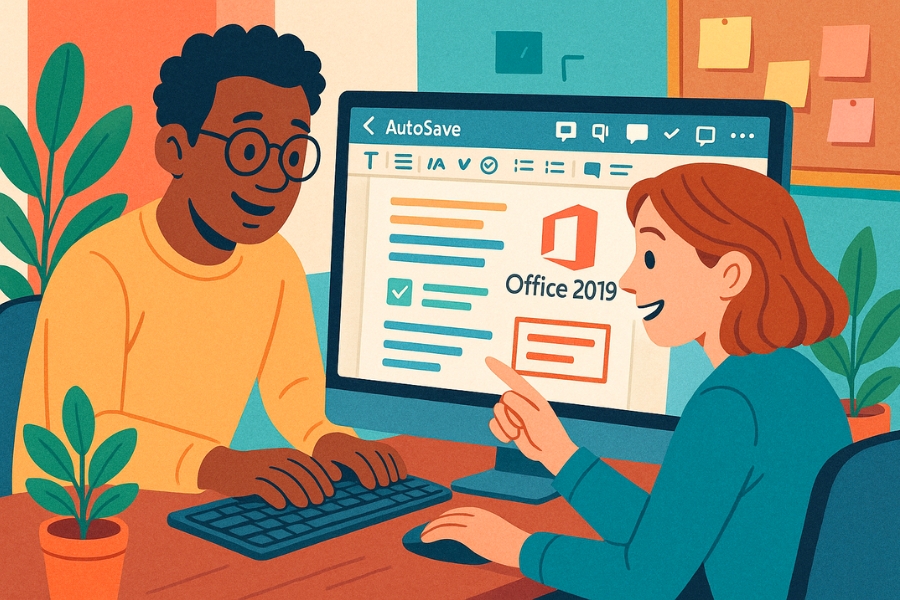
Lời kết
Tối ưu AutoSave và Version History trong Office 2019 không chỉ giúp bạn làm việc hiệu quả hơn, mà còn khiến bạn yên tâm hơn rất nhiều. Không còn cảnh “quên bấm Ctrl + S”, không còn nỗi lo file bị ghi đè nhầm, không còn hoảng hốt khi Excel treo máy bất ngờ. Khi bạn biết cách dùng, bộ đôi này bảo vệ công sức của bạn gần như tuyệt đối.